Différences entre versions de « Configuration d'un compte Hosted Exchange sur iPhone »
| Ligne 20 : | Ligne 20 : | ||
<!--T:2--> | <!--T:2--> | ||
# Lorsque vous vous trouvez sur l'écran d'accueil de votre <span class=notranslate>iPhone</span>, vous devez alors cliquer sur le bouton '''Réglages'''. | # Lorsque vous vous trouvez sur l'écran d'accueil de votre <span class=notranslate>iPhone</span>, vous devez alors cliquer sur le bouton '''Réglages'''. | ||
| − | # Dans le menu Réglages choisissez '''<span class=notranslate>Mail</span>''' > '''Contacts''' > '''Calendrier''' <br />[[File:Ex10_iphone_0.jpg|300px]]<br /> | + | # Dans le menu Réglages choisissez '''<span class=notranslate>Mail</span>''' > '''Contacts''' > '''Calendrier''' :<br />[[File:Ex10_iphone_0.jpg|300px]]<br /> |
# Sélectionnez ensuite '''Ajouter un compte...'''. | # Sélectionnez ensuite '''Ajouter un compte...'''. | ||
| − | # Choisissez ensuite <span class="notranslate">'''Exchange'''</span> dans la liste déroulante <br />[[File:Ex10_iphone_1.jpg|300px]]<br /> | + | # Choisissez ensuite <span class="notranslate">'''Exchange'''</span> dans la liste déroulante :<br />[[File:Ex10_iphone_1.jpg|300px]]<br /> |
| − | # Remplissez les informations de votre compte et choisissez une description pour le compte <br />[[File:Ex10_iphone_2.jpg|300px]]<br /> | + | # Remplissez les informations de votre compte et choisissez une description pour le compte :<br />[[File:Ex10_iphone_2.jpg|300px]]<br /> |
| − | # Cliquez simplement sur Continuer <br />[[File:Ex10_iphone_3.jpg|300px]]<br /> | + | # Cliquez simplement sur Continuer :<br />[[File:Ex10_iphone_3.jpg|300px]]<br /> |
# Sélectionnez les données à synchroniser parmi la liste proposée et appuyez sur '''Enregistrer'''. Le compte se synchronisera et récupérera les données choisies. <br />[[File:Ex10_iphone_4.jpg|300px]] | # Sélectionnez les données à synchroniser parmi la liste proposée et appuyez sur '''Enregistrer'''. Le compte se synchronisera et récupérera les données choisies. <br />[[File:Ex10_iphone_4.jpg|300px]] | ||
| Ligne 34 : | Ligne 34 : | ||
Attention ! Si vous réalisez le paramétrage de votre compte de messagerie à l'aide des protocoles IMAP ou POP il vous sera nécessaire de renseigner votre nom d'utilisateur et mot de passe pour l'authentification avec le {{Template:Serveur}} SMTP sortant. | Attention ! Si vous réalisez le paramétrage de votre compte de messagerie à l'aide des protocoles IMAP ou POP il vous sera nécessaire de renseigner votre nom d'utilisateur et mot de passe pour l'authentification avec le {{Template:Serveur}} SMTP sortant. | ||
| + | <br /><br /> | ||
| + | '''A noter que si votre messagerie est associée à une offre Exchange 2013, il vous faudra alors renseigner le serveur comme étant ''2013.ex10.biz'''''. Le cas échéant, vous pourrez alors rencontrer le message d'erreur suivant : "''Impossible de vérifier les données du compte''" suite à la validation des informations saisies. | ||
<!--T:4--> | <!--T:4--> | ||
Version du 17 février 2017 à 14:51
fr:Configuration d'un compte Hosted Exchange sur iPhone he:הגדרת חשבון Exchange מתארח ב- iPhone ro:Crearea unui cont de Hosted Exchange pe iPhone ru:Настройка учетной записи Hosted Exchange на iPhone pl:Konfigurowanie programu Hosted Exchange konta na iPhone ja:IPhone 上で、ホストされている Exchange アカウントを設定します。 ar:إعداد حساب Exchange مضيف على أي فون zh:在 iPhone 上承载 Exchange 帐户设置 de:Hosted Exchange Konto auf dem iPhone einrichten nl:Opzetten van een Hosted Exchange-account op iPhone it:Impostazione di un account di Exchange ospitato su iPhone pt:Configurar uma conta Exchange hospedado no iPhone es:Configurar una cuenta de Exchange alojado en iPhone en:Setting up a Hosted Exchange account on iPhone
En suivant ce tutoriel étape par étape, vous pourrez configurer votre compte Exchange sur votre iPhone.
- Lorsque vous vous trouvez sur l'écran d'accueil de votre iPhone, vous devez alors cliquer sur le bouton Réglages.
- Dans le menu Réglages choisissez Mail > Contacts > Calendrier :
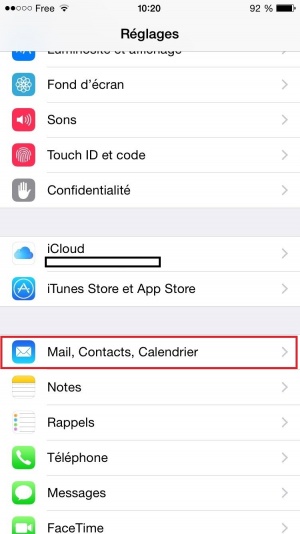
- Sélectionnez ensuite Ajouter un compte....
- Choisissez ensuite Exchange dans la liste déroulante :
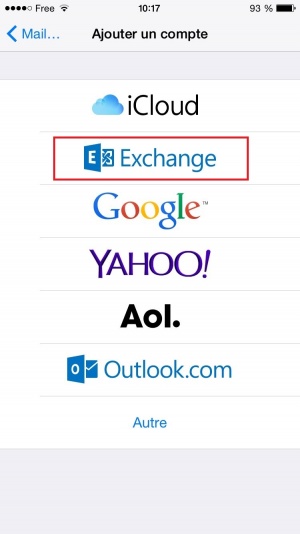
- Remplissez les informations de votre compte et choisissez une description pour le compte :
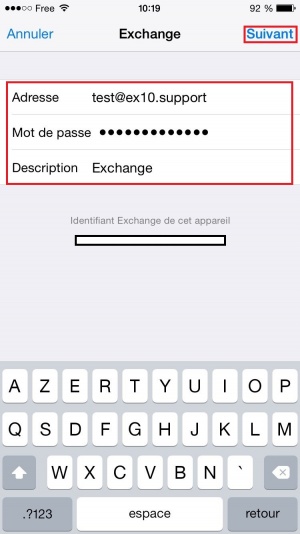
- Cliquez simplement sur Continuer :
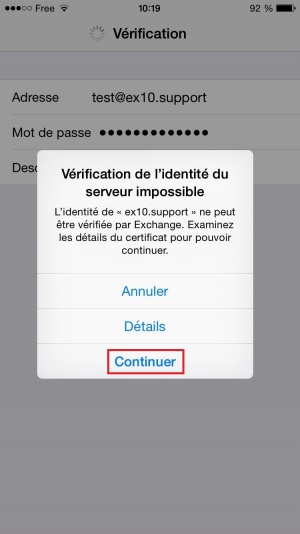
- Sélectionnez les données à synchroniser parmi la liste proposée et appuyez sur Enregistrer. Le compte se synchronisera et récupérera les données choisies.
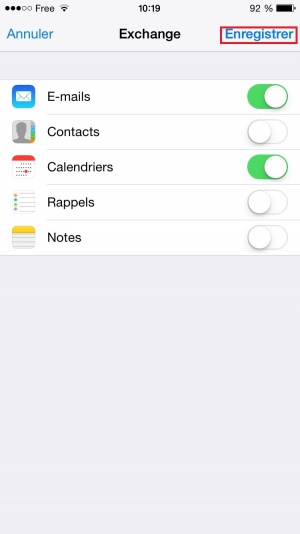
Vous pourrez à tout moment modifier les paramètres de synchronisation en réitérant les étapes 1 et 2 et en choisissant ensuite le compte configuré à l'étape 5.
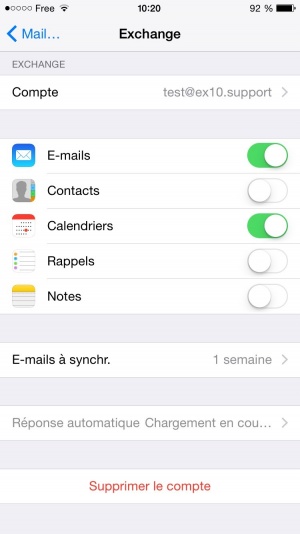
Attention ! Si vous réalisez le paramétrage de votre compte de messagerie à l'aide des protocoles IMAP ou POP il vous sera nécessaire de renseigner votre nom d'utilisateur et mot de passe pour l'authentification avec le serveur SMTP sortant.
A noter que si votre messagerie est associée à une offre Exchange 2013, il vous faudra alors renseigner le serveur comme étant 2013.ex10.biz. Le cas échéant, vous pourrez alors rencontrer le message d'erreur suivant : "Impossible de vérifier les données du compte" suite à la validation des informations saisies.
Cet article vous a semblé utile ?
Activer l'actualisation automatique des commentaires